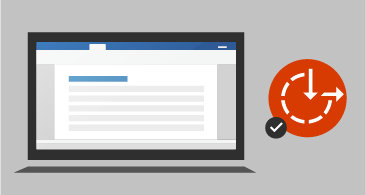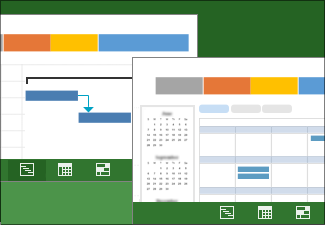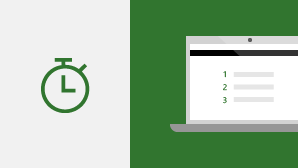Sürümünüzü Project Professional 2016’dan Project Professional 2019'a yükseltiyorsanız, alıştığınız özelliklerin hepsine sahip olmakla kalmayıp birkaç yeni özelliğin de eklendiğini fark edersiniz!
Açılan menü kullanarak görevleri bağlama
Artık görevlere bağlanmak için görevin kimliğini anımsamanız gerekmez. Bunun yerine, Öncüller sütununda bir hücreyi ve sonra da aşağı oku seçtiğinizde, projenizdeki tüm görevlerin listesini görürsünüz. Görev hiyerarşisi ve düzeni projenizle tam olarak eşleştiğinden, doğru göreve gitmeniz ve yanındaki onay kutusunu seçmeniz kolay olacaktır.
Ardıllar sütunundaki benzer türde bir açılan listeden de görevleri seçebilirsiniz. Diğer ayrıntılar için bkz. Projedeki görevleri bağlama.
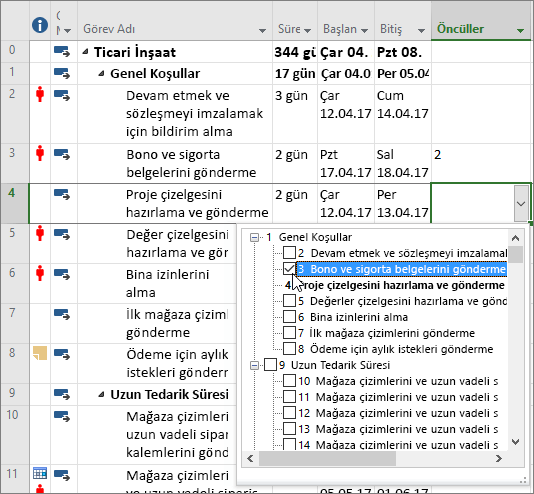
Görev Özeti Adı alanı
Uzun görev listeleriyle, genel proje planının altında hangi görevin girintili olduğunu anlamak zor olabilir. Görev Özeti Adı alanı, görevin özet görevinin adını gösteren salt okunur bir alandır. Görev görünümünüze bir sütun olarak bu alanın eklenmesi, projenizin yapısını netleştirmeye yardımcı olabilir. Bu alanı eklemek için, alanı eklemek istediğiniz yerin sağındaki sütunun başlığına sağ tıklayın, Sütun Ekle'yi seçin ve ardından açılan listede Görev Özeti Adı'nı seçin.
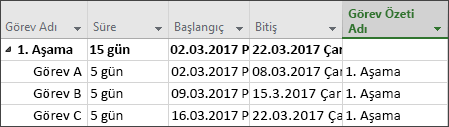
Zaman çizelgesi çubuğu etiketleri ve görev ilerleme durumu
Projenin ilerleme durumunu göstermek iyice kolaylaştı! Şimdi zaman çizelgesi çubukları etiketlenebilir ve görev ilerleme durumu doğrudan görevlerde gösterilir; böylelikle durumu paylaşırken planınızı ve süren işi hızla göstermeniz basitleşir.
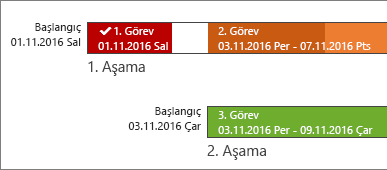
Erişilebilirlik geliştirmeleri
Tüm müşteriler için Project'in erişilebilirliğini geliştirme çalışmalarına devam ediyoruz. Project 2019’da, Windows Ekran Okuyucusu ve diğer yardımcı teknolojilerin Project’in daha fazla öğesini okumasını kolaylaştırmaya çalışıp karşıtlık ve klavye desteğimizi geliştirdik.
Ayrıntılar için bkz. Microsoft Project'te Erişilebilirlik.